Svár může být užitečnou platformou pro hledání podobně smýšlejících lidí, hraní her s přáteli nebo sledování projektů, o kterých chcete mít aktuální informace. Pokud však již Discord nechcete používat a chcete, aby byly všechny informace o vás ve službě odstraněny, můžete svůj účet kdykoli smazat.
Obsah
- Smazání účtu Discord v aplikaci Discord
- Smazání nebo přenos serverů, které jste vytvořili před odstraněním účtu
- Jak dlouho trvá smazání účtů Discord?
- Jak obnovím smazaný účet?
Pojďme se podívat na to, jak smazat svůj účet Discord.
Doporučená videa
Snadný
5 minut
PC, notebook, Mac nebo mobilní zařízení s přístupem k Discordu
Smazání účtu Discord v aplikaci Discord
Krok 1: Otevřete Discord a poté vyberte Uživatelské nastavení > Můj účet.

Krok 2: Zobrazí se vám dvě možnosti v rámci Odstranění účtu sekce. Svůj účet můžete deaktivovat, čímž dočasně odeberete přístup Discord, nebo můžete pokračovat v trvalém smazání účtu.
Pokud jste si jisti, že chcete provést odstranění, vyberte smazat účet.
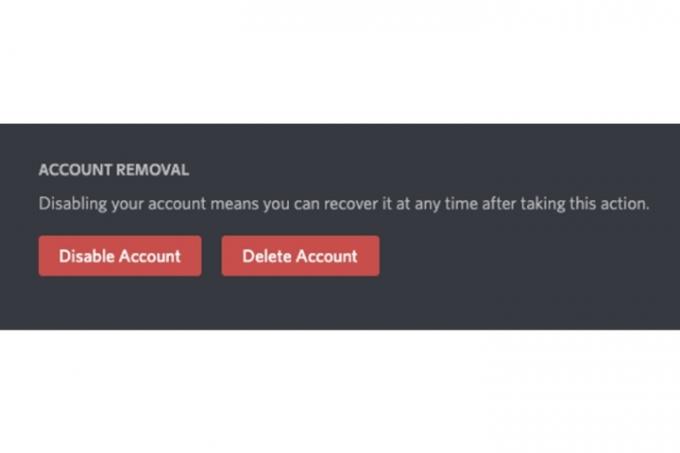
Příbuzný
- Jak deaktivovat svůj Instagramový účet (nebo jej smazat)
- Jak převést vaše kazety VHS na DVD, Blu-ray nebo digitální
- Jak odstranit stránku v Dokumentech Google
Krok 3: Po výběru smazat účet Discord nabídne upozornění na akci. Pro ověření, že jste vlastníkem účtu, budete muset zadat heslo svého účtu. Zadejte své heslo a poté vyberte smazat účet.

Smazání nebo přenos serverů, které jste vytvořili před odstraněním účtu
Pokud jste v rámci svého účtu Discord vytvořili nějaké servery, existuje další krok kromě zadání hesla, který bude vyžadován k dokončení smazání vašeho účtu.
Krok 1: Odstranění serveru: Vyberte svůj Discord server a poté vyberte název nahoře. Nyní vyberte Nastavení serveru a vyberte si Smazat server pole.
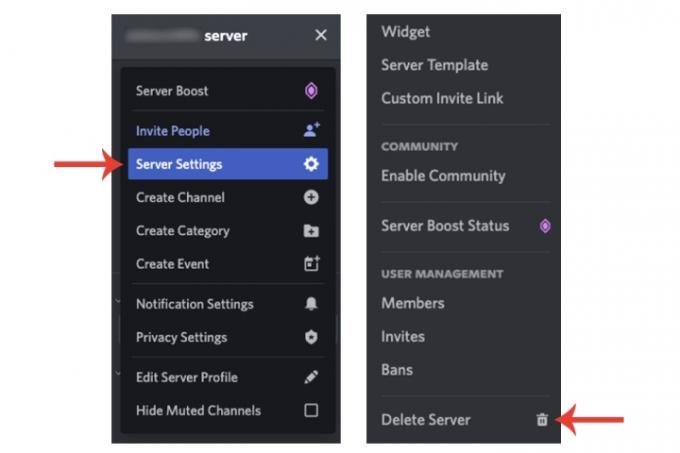
Krok 2: Zadejte název vašeho serveru a vyberte Smazat server knoflík.

Krok 3: Chcete-li převést vlastnictví serveru, v rámci Nastavení serveru, vyberte členové a poté tři tečky vedle uživatelského jména. Vyber Převést vlastnictví volba.
Když smažete server nebo převedete vlastnictví, budete moci smazat svůj účet.

Jak dlouho trvá smazání účtů Discord?
Discord aktivuje 14denní období „čekající na smazání“ vašeho účtu poté, co jej smažete. Když uplynou dva týdny od data, kdy jste jej smazali, Discord jej trvale odstraní ze svého vlastního systému a vy jej nebudete moci obnovit.
Jak obnovím smazaný účet?
Pokud jste do 14 dnů od původního smazání účtu, můžete svůj účet obnovit.
Přihlaste se ke svému účtu Discord. Pod Jsem si jistý! tlačítko, možnost Obnovit účet se zobrazí. Po výběru vás Discord přihlásí k vašemu účtu.
Pokud plánujete pokračovat v používání Discordu, podívejte se na našeho průvodce na jak používat převod textu na řeč aplikace Vlastnosti.
Doporučení redakce
- Jak tisknout z Chromebooku – snadný způsob
- Jak přidat externí hry do knihovny Steam
- Tento robot Discord využívající GPT vás může naučit nový jazyk – zde je návod, jak jej používat
- Nepoužili jste v poslední době svůj účet Google? Může být odstraněn
- Jak odstranit své účty ChatGPT
Upgradujte svůj životní stylDigitální trendy pomáhají čtenářům mít přehled o rychle se měnícím světě technologií se všemi nejnovějšími zprávami, zábavnými recenzemi produktů, zasvěcenými úvodníky a jedinečnými náhledy.




